Schakel uw Linux-pc ooit alleen in om dat te vindenwordt niet geladen en weet u niet wat u moet doen? Wanneer uw pc niet draait, wordt het oplossen van problemen ingewikkeld. Om te beginnen kunt u niets doen om controles op uw besturingssysteem of hardware uit te voeren. Het weinige dat u kunt doen, is ervoor zorgen dat u alles correct hebt aangesloten. Dat gezegd hebbende, alleen omdat je pc niet opstart, wil nog niet zeggen dat hij dood is of dat je je besturingssysteem moet vernieuwen. Installeer dat besturingssysteem echter nog niet opnieuw op uw Linux-pc. Volg in plaats daarvan deze zelfstudie om een Linux-pc te repareren die niet opstart.
U hebt een werkende pc nodig om deze zelfstudie te volgen, omdat het gaat om het downloaden van schijfkopieën en het branden ervan op een USB.
Grub redden met Super Grub Disk
De eenvoudigste manier om een Linux-pc met een defect te ladenbootloader maakt zich geen zorgen over de Grub-reddingsprompt. Ga in plaats daarvan naar een andere computer (of maak deze schijf van tevoren) en download Super Grub Disk. Het is een live-schijf die alle besturingssystemen op een willekeurige computer kan detecteren en vervolgens kan opstarten. Deze tool is geweldig, vooral voor degenen die plotseling merken dat hun pc Grub niet correct laadt.
Download eerst de schijfkopie. Brand vervolgens Super Grub Disk op een CD / DVD of maak een opstartbare USB-stick. We raden de Etcher USB-imaging-tool aan, omdat deze eenvoudig te gebruiken en beschikbaar is op alle belangrijke platforms.
Met Super Grub Disk gebrand, is het tijd om het te ladenen gebruik het. Begin met het invoeren van de BIOS-instellingen van uw pc. Wijzig in dit gebied de opstartvolgorde zodat de live USB-stick (of gebrande CD / DVD) eerst wordt geladen.

Wanneer Super Grub Disk wordt geladen, wordt een menu weergegeven. De enige optie in het menu die hier van belang is, is de optie 'bootmethoden detecteren en weergeven'. Selecteer het met de enter-toets op het toetsenbord. De live-schijf vindt elk mogelijk besturingssysteem dat het kan laden.
De Super Grub Disk drukt een lijst met verschillende besturingssystemen af. Selecteer met de pijltoets het besturingssysteem dat eerder niet zou worden geladen.
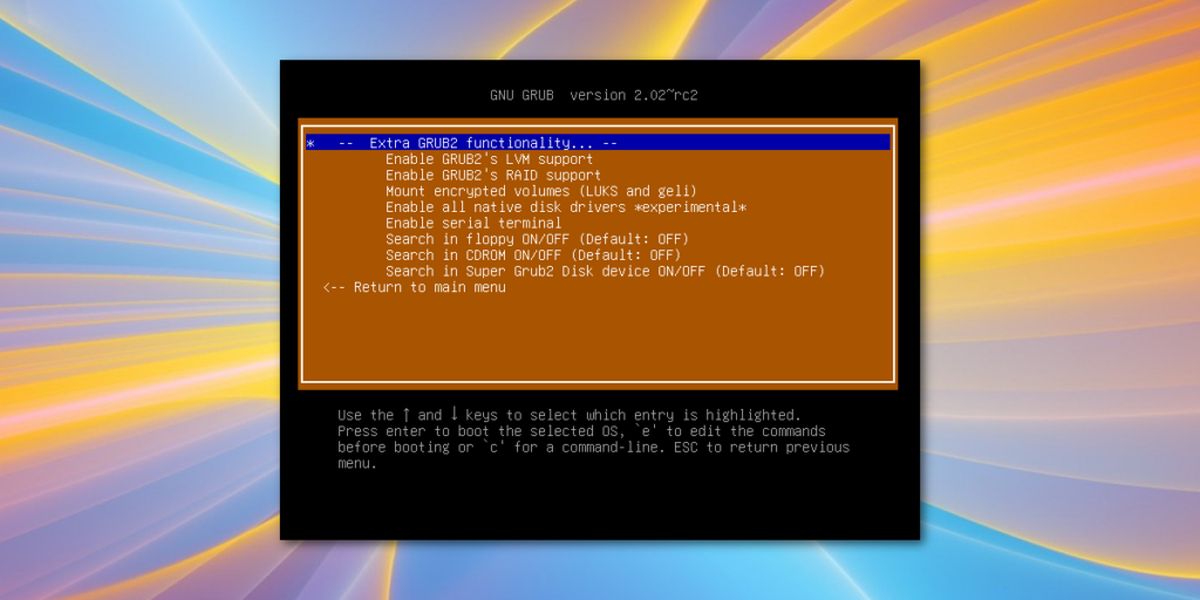
Opmerking: Super Grub Disk kan meestal een gebroken Linux ladendistributie omdat het bestanden zoals de opstartinstallatiekopie vindt, in plaats van Grub-configuratiebestanden. In zeldzame gevallen kan zelfs deze tool geen kapotte besturingssystemen laden. Als dit het geval is, kunt u overwegen opnieuw te installeren of enkele andere opties op de live-schijf uit te proberen.
Grub opnieuw installeren
Met behulp van Super Grub Disk heb je de Linux-installatie opnieuw geladen, ondanks het feit dat Grub kapot is. Nu is het tijd om Grub opnieuw te installeren, zodat alles weer normaal kan worden.
Indeling partitie in BIOS / MBR-stijl
Installeer de Grub opnieuw naar het hoofdstartrecord van de harde schijf.
sudo grub-install --recheck --target=i386-pc /dev/sda
Regenereer vervolgens een nieuw configuratiebestand. Dit is noodzakelijk, anders weet de bootloader mogelijk niet dat er wijzigingen zijn aangebracht.
sudo grub-mkconfig -o /boot/grub/grub.cfg
Partitie-indeling in GPT / EFI-stijl
grub-install --target=x86_64-efi --efi-directory=/boot --bootloader-id=grub sudo grub-mkconfig -o /boot/grub/grub.cfg
Hoe Grub op een USB-schijf te installeren voor noodherstel
Grub breekt niet vaak, maar als dat zo is, dan is jede hele dag is verpest. Daarom is het altijd goed om een herstelproces te hebben voor het geval dit gebeurt. Voor de meeste mensen is het gebruik van Super Grub Disk een goede optie. Er is echter ook een alternatief.
Aangezien Linux zo veelzijdig is, is het dat ookmogelijk om de Grub-bootloader rechtstreeks op een flashstation te installeren. Op deze manier, als uw Linux-installatie weigert op te starten met de bootloader geïnstalleerd op de harde schijf, kunt u een USB-schijf aansluiten en deze toch laden. Hier zijn de stappen om dit in te stellen.
Opmerking: flash drive MOET worden geformatteerd als Fat32!
Maak eerst een USB-map in / mnt.
mkdir -p /mnt/usb
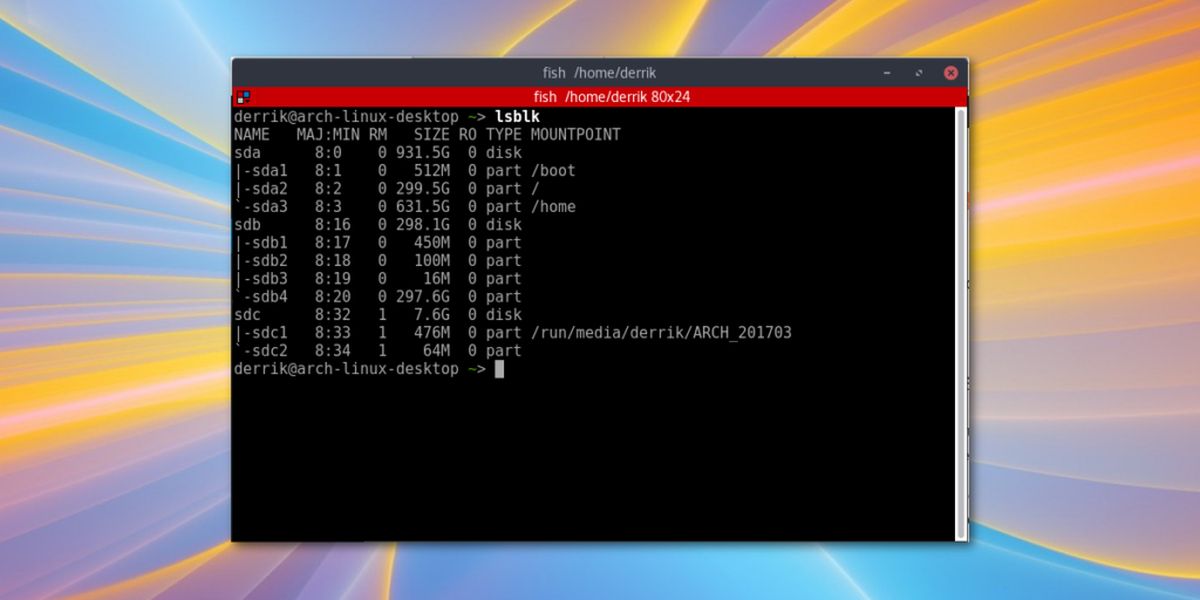
Gebruik vervolgens de lsblk commando om erachter te komen wat het USB-station is gelabeld. In deze zelfstudie noemen we de flashdrive / Dev / sdc. Je kunt het anders noemen als je wilt.
Koppel de USB-schijf aan de USB-map in / mnt eerder gemaakt.
mount /dev/sdc1 /mnt/usb
Voer vervolgens de Grub-installatie op de USB-stick uit.
grub-install --target=i386-pc --debug --boot-directory=/mnt/usb/boot /dev/sdc Lastly, generate a configuration file for the USB drive.
grub-mkconfig -o /mnt/usb/boot/grub/grub.cfg
Gebruik Rescatux
Werkt geen van de hierboven genoemde opties voor u? Maak je geen zorgen! Er zijn meer manieren om een kapotte Grub-installatie op Linux te herstellen. Overweeg het gebruik van Rescatux. Net als Super Grub Disk is het een live Grub bootloader reddingsschijf. Behalve in plaats van automatisch boot-methoden te detecteren en de gebruiker toe te staan om op te starten, kan het feitelijk Grub / Grub2-problemen automatisch oplossen.
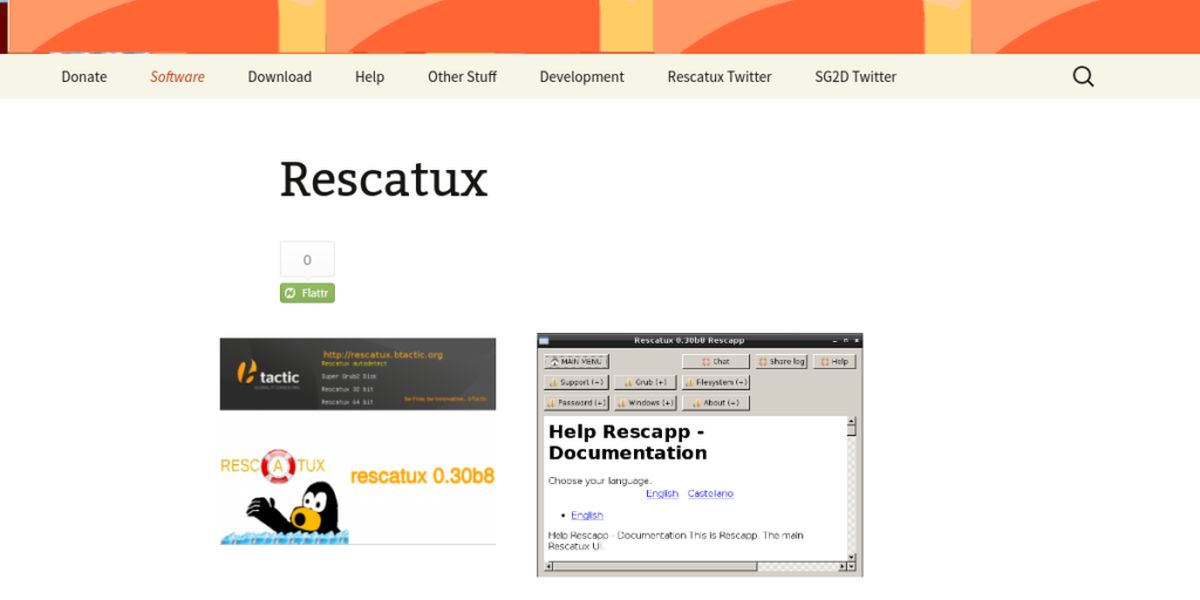
Dit is perfect voor degenen die dit hebben gevolgden ontdekte dat het opnieuw installeren van Grub via de opdrachtregel niet hielp. Download de schijf en volg de bovenstaande aanwijzingen (voor Super Grub Disk) om een live-schijf te maken.
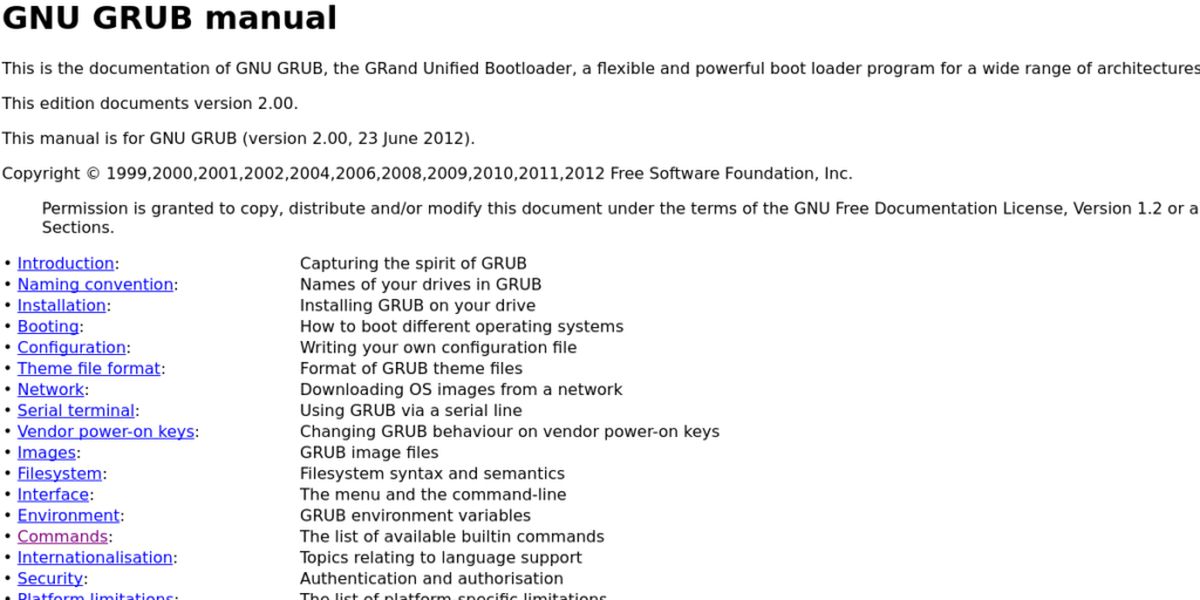
Leer ook hoe u handmatig kunt opstarten met deGrub-opdrachtregel als al het andere faalt, door de GNU grub-handleiding te lezen. Het is een ingewikkeld en moeilijk proces dat niet de moeite waard is om over te praten omdat Super Grub Disk hetzelfde doet, maar als alle opties zijn mislukt en dit de enige optie is, lees het dan, want het zal helpen.
Gevolgtrekking
Grub bestaat al heel lang, maar voorzolang het bestaat, heeft het talloze problemen veroorzaakt. Soms kan Grub niet uit het niets opstarten, soms breekt een configuratiebestand af en soms weigert het helemaal te laden. Hopelijk repareren de tips en trucs in dit artikel een Linux-pc die in de meeste gevallen niet opstart.













Comments